시험 등록 및 예약
시험 등록 및 예약 방법
- 인증 개요 또는 모든 인증 보기 페이지에서 시작하여 응시하려는 시험을 찾은 다음 인증 이름을 클릭합니다.
- 인증 세부 정보 페이지에서 "시험 예약"으로 스크롤하고 시험 제공업체 단추를 클릭합니다.
- 2023년 1월 16일부터 Pearson VUE를 통해 같은 날 또는 별도의 날짜에 한 번에 최대 2개의 Microsoft 인증 시험을 예약할 수 있습니다. 이러한 시험 중 하나를 응시(또는 취소)한 후 다른 시험에 등록할 수 있습니다. Certiport를 통한 시험 일정은 변경되지 않습니다.
- 인증 시험은 90일 전에 미리 예약할 수 있습니다. 이 정책에 대한 추가 질문이 있는 경우 시험 응시자를 위한 Pearson VUE 고객 서비스를 방문하세요.
시험 공급자를 선택하는 방법
- "시험 예약" 섹션에 여러 시험 제공업체 옵션이 표시될 수 있습니다. 자체적으로 또는 교육 프로그램의 일부로 인증을 획득하는 경우 “Pearson VUE에서 예약”을 선택합니다.
- 학생, 교육 기관 직원 또는 MOS(Microsoft Office 전문가)가 시험에 응시하는 경우 "Certiport에서 예약"을 선택합니다.
시험 편의 시설
- Microsoft에서는 Microsoft 인증을 받는 데 관심이 있는 모든 사람이 자신의 기술과 능력을 공평하고 정확하게 반영하는 방식으로 인증을 받을 수 있도록 최선을 다하고 있습니다.
- 장애가 있고 시험 중에 편의 시설을 요청하려면 편의 시설 요청을 참조하세요. 편의 시설은 시험 제공업체가 응시자의 요청을 검토하고 시험 환경이 해당 요구 사항을 지원하는지 확인할 시간이 있도록 예약하기 전에 요청해야 합니다.
온라인 시험 및 시험 센터 옵션
대부분의 경우 온라인으로 또는 지역 시험 센터 중 하나에서 시험을 치르도록 선택할 수 있습니다.
참고
온라인 옵션이 표시되지 않으면 해당 시험 제공업체에서 사용할 수 없는 것입니다.
- 시험 센터는 컴퓨터를 테스트하고 Microsoft의 보안 표준을 충족하기 위해 소프트웨어를 다운로드할 걱정 없이 조용하고 미리 구성된 환경을 선호하는 경우에 적합합니다.
- 온라인 감독 시험에서는 거의 모든 위치에서 자유롭게 시험을 치를 수 있지만 컴퓨터 및 시험 영역이 보안 표준을 충족하도록 해야 합니다.
시스템 사전 점검 실시
- 온라인으로 시험을 보기로 결정한 경우 시스템 사전 검사를 실행하여 등록하기 전에 사용 중인 컴퓨터가 요구 사항을 충족하는지 확인합니다.
- 시스템 사전 검사 방법에 관한 자세한 지침은 Pearson VUE를 통한 온라인 시험 정보를 참조하세요. (Certiport는 현재 온라인 감독 시험을 제공하지 않습니다.)
단계별 시험 등록 지침
- 인증 또는 시험 세부 정보 페이지에서 단추를 클릭하여 적절한 시험 제공업체를 통해 시험을 예약합니다.
참고
대부분의 시험에서는 Pearson VUE만 시험 제공업체로 표시됩니다. Certiport 옵션은 Microsoft Office 시험에 응시하거나 학업 과정의 일부로 시험에 응시하는 경우에만 표시됩니다.
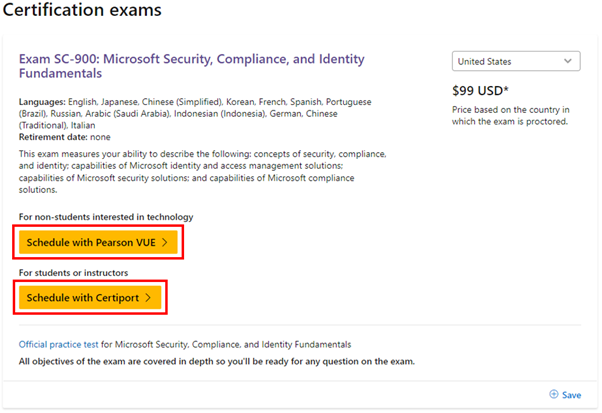
- 일정 단추를 클릭하면 개인 MSA(Microsoft 계정)를 사용하여 인증 프로필에 로그인하라는 메시지가 표시될 수 있습니다. 아직 인증 프로필이 없는 경우 Learn에 로그인하는 데 사용하는 것과 동일한 MSA를 사용하여 여기에서 만듭니다.
참고
인증 프로필이 있지만 아직 Microsoft Learn에 연결하지 않은 경우 인증 프로필을 Learn에 연결을 참조하세요.
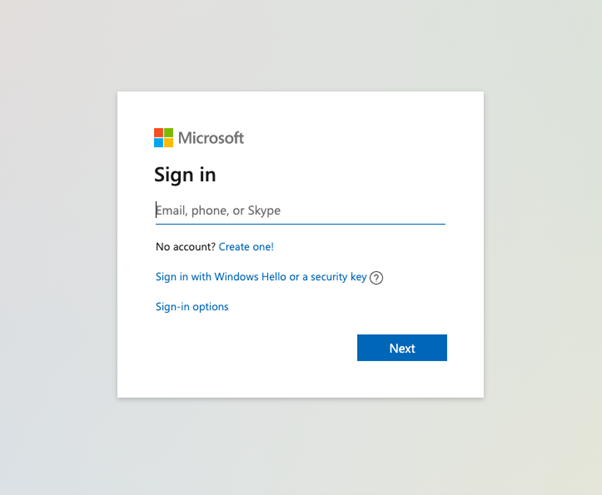
- 인증 프로필의 연락처 정보가 최신 상태이고 응시자 이름이 예약된 시험에서 제시할 법정 신분증과 일치하는지 확인합니다. 일치하지 않으면 시험을 치를 수 없습니다. 법적 이름을 업데이트하는 방법을 알아보려면 인증 프로필 관리를 참조하세요. 프로필이 완료되면 “제출”(또는 확인 중인 경우 “다음”)을 선택합니다.
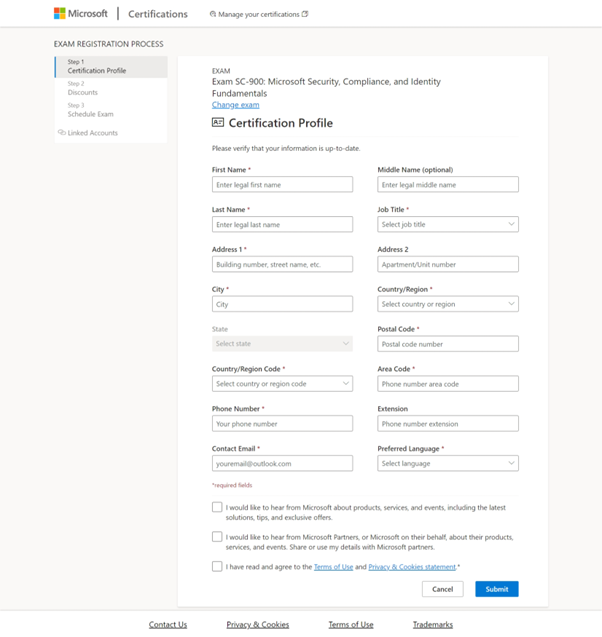
- 사용 가능한 할인은 페이지 상단에 나열됩니다. 아래 상자에서 다른 이메일 주소(예: 회사 이메일 주소, 다른 개인 이메일 주소)의 할인 자격을 확인할 수 있습니다. 자세한 내용은 쿠폰 및 할인 사용을 참조하세요. 할인이 요청되면 “시험 예약”을 선택합니다. 그러면 선택한 시험 제공업체로 리디렉션됩니다.
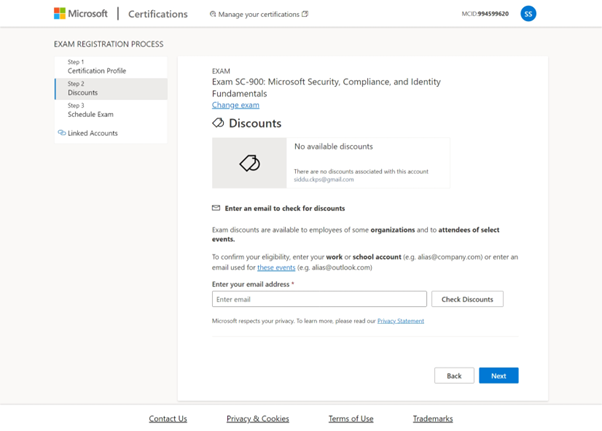
- 화면의 단계에 따라 위치를 선택하고, 시험을 예약하고, 결제를 완료합니다(해당하는 경우).
등록되면 Learn 프로필의 인증 아래에 예약 시간이 표시됩니다. 행운을 빕니다. 힘내세요!
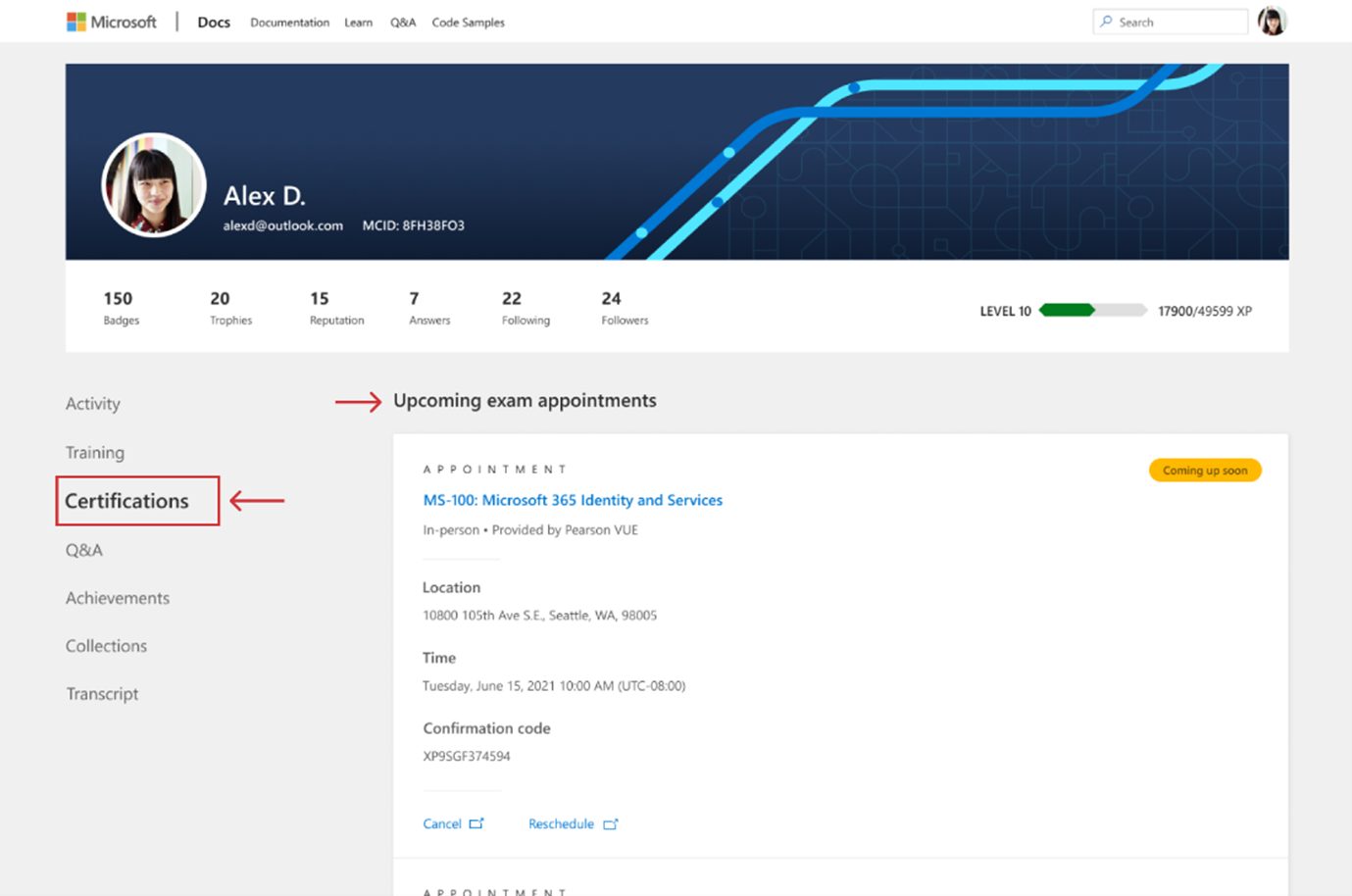
참고 항목
Learn 프로필에서 시험 예약을 변경 또는 취소하거나 예약된 온라인 시험을 모두 한 곳에서 시작할 수 있습니다.